क्या आप सीखना चाहेंगे कि SNMP का उपयोग करके Zabbix Auto Discovery सुविधा का उपयोग कैसे करें? इस ट्यूटोरियल में, हम आपको दिखाने जा रहे हैं कि 10 मिनट या उससे कम समय में Zabbix SNMP Autodiscovery सुविधा को कैसे कॉन्फ़िगर किया जाए।
• Zabbix 3.4.12
स्वत: डिस्कवरी सुविधा Zabbix सर्वर को किसी विशिष्ट SNMP समुदाय का उपयोग करके कंप्यूटर या उपकरणों के लिए समय-समय पर नेटवर्क को स्कैन करने और उन उपकरणों की खोज पर पूर्व-निर्धारित क्रियाएँ करने की अनुमति देती है.
आपके लिए यह समझना महत्वपूर्ण है कि आपका Zabbix सर्वर केवल एक विशिष्ट SNMP समुदाय का उपयोग करने के लिए पूर्व-कॉन्फ़िगर किए गए उपकरणों को खोजेगा।
यदि आप नहीं जानते कि विंडोज, लिनक्स या किसी अन्य डिवाइस पर चलने वाले कंप्यूटर पर एसएनएमपी सेवा को कैसे स्थापित और कॉन्फ़िगर किया जाए, तो कृपया हमारी Zabbix ट्यूटोरियल सूची पर एक नज़र डालें।
उपकरण सूची
यहां आप इस ट्यूटोरियल बनाने के लिए इस्तेमाल उपकरणों की सूची पा सकते हैं।
इस लिंक में इस ट्यूटोरियल को बनाने के लिए इस्तेमाल की जाने वाली सॉफ्टवेयर लिस्ट भी दिखाई देगी।
ज़ब्बिक्स प्लेलिस्ट:
इस पृष्ठ पर, हम ज़बिक्स इंस्टॉलेशन से संबंधित वीडियो की सूची तक त्वरित पहुंच प्रदान करते हैं।
FKIT नाम के हमारे यूट्यूब चैनल की सदस्यता लेना न भूलें।
Zabbix संबंधित ट्यूटोरियल:
इस पृष्ठ पर, हम ज़बिक्स स्थापना से संबंधित ट्यूटोरियल की एक सूची तक त्वरित पहुंच प्रदान करते हैं।
ट्यूटोरियल - Zabbix ऑटो डिस्कवरी SNMP का उपयोग कर
अब, हमें Zabbix सर्वर डैशबोर्ड तक पहुंचने और एक नया होस्ट जोड़ने की आवश्यकता है।
अपना ब्राउज़र खोलें और अपने वेब सर्वर प्लस/ज़ब्बिक ्स के आईपी पते को दर्ज करें।
हमारे उदाहरण में, निम्नलिखित यूआरएल ब्राउज़र में दर्ज किया गया था:
• http://35.162.85.57/zabbix
लॉगिन स्क्रीन पर डिफॉल्ट यूजरनेम और डिफॉल्ट पासवर्ड का इस्तेमाल करें।
• Default Username: Admin
• Default Password: zabbix

एक सफल लॉगिन के बाद, आपको ज़ब्बिक ्स डैशबोर्ड पर भेजा जाएगा।

डैशबोर्ड स्क्रीन पर, कॉन्फ़िगरेशन मेनू तक पहुँचें और डिस्कवरी विकल्प का चयन करें।

स्क्रीन के ऊपरी दाईं ओर, खोज नियम बनाएँ बटन पर क्लिक करें।
होस्ट खोज कॉन्फ़िगरेशन स्क्रीन पर, आपको निम्न जानकारी दर्ज करनी होगी:
• नाम - डिस्कवरी नियम के लिए एक पहचान दर्ज करें।
• प्रॉक्सी द्वारा डिस्कवरी - कोई प्रॉक्सी.
• आईपी रेंज - आईपी पता रेंज दर्ज करें जिसे स्कैन करने की आवश्यकता है।
• अद्यतन अंतराल - नेटवर्क स्कैन के बीच समय अंतराल।
• चेक - नए विकल्प पर क्लिक करें।
• डिवाइस विशिष्टता मानदंड - SNMPv2 एजेंट "1.3.6.1.2.1.1.5.0"
• सक्षम - हाँ
यहां मूल छवि है, हमारे विन्यास से पहले ।

यहां हमारे विन्यास के साथ नई छवि है ।
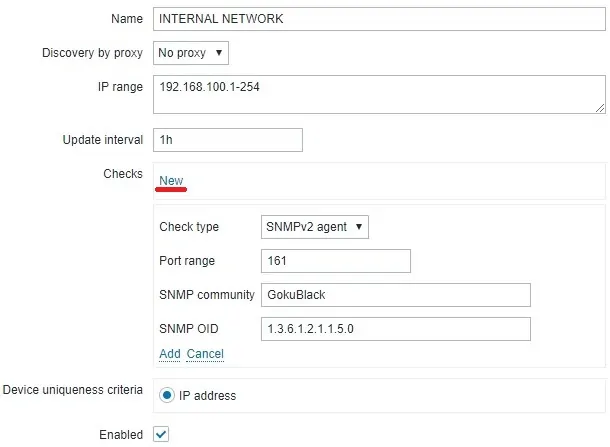
नया विकल्प पर क्लिक करें और निम्नलिखित कॉन्फ़िगरेशन दर्ज करें।
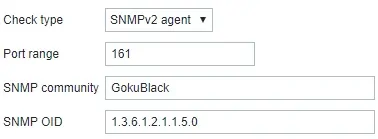
ऐड ऑप्शन पर क्लिक करें।
डिवाइस विशिष्टता मापदंड पर, नाम के विकल्प का चयन करें: SNMPv2 एजेंट "1.3.6.1.2.1.1.5.0"

स्वत: खोज नियम कॉन्फ़िगरेशन को समाप्त करने के लिए जोड़ें बटन पर क्लिक करें।
ट्यूटोरियल - Zabbix डिस्कवरी कार्रवाई विन्यास
अब, हमें उन कार्यों को कॉन्फ़िगर करने की आवश्यकता है जिन्हें Zabbix को एक नए एसएनएमपी डिवाइस की खोज के बाद निष्पादित करने की आवश्यकता है।
डैशबोर्ड स्क्रीन पर, कॉन्फ़िगरेशन मेनू तक पहुँचें और क्रिया विकल्प का चयन करें।

स्क्रीन के ऊपरी दाईं ओर, डिस्कवरी ईवेंट स्रोत का चयन करें.
Create action बटन पर क्लिक करें।
होस्ट खोज कॉन्फ़िगरेशन स्क्रीन पर, आपको निम्न जानकारी दर्ज करनी होगी:
• नाम - डिस्कवरी क्रिया के लिए एक पहचान दर्ज करें।
• शर्तें - डिस्कवरी नियम = आंतरिक नेटवर्क
• सक्षम - हाँ
यहां मूल छवि है, हमारे विन्यास से पहले ।

यहां हमारे विन्यास के साथ नई छवि है ।
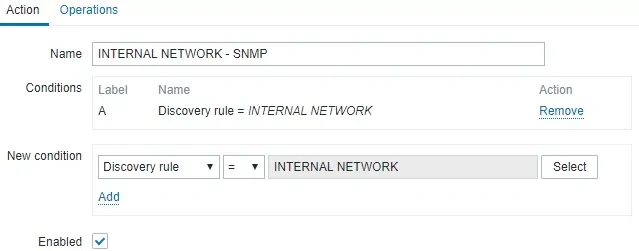
ऑपरेशन टैब तक पहुँचें और Zabbix लेने चाहिए जो क्रियाओं को कॉन्फ़िगर करें।

हमारे उदाहरण में, Zabbix सर्वर नेटवर्क 192.168.100.0/24 को स्कैन करेगा और हर 1 घंटे में गोकुब्लैक नामक एसएनएमपी समुदाय के साथ उपकरणों को खोजने का प्रयास करेगा।
Zabbix सर्वर GokuBlack SNMP समुदाय का उपयोग कर एक डिवाइस ढूँढता है, तो यह इस डिवाइस को खोजे गए होस्ट्स समूह में जोड़ देगा।

ध्यान रखें कि आपका Zabbix सर्वर डिवाइस के नाम पर डिवाइस IP पते का अनुवाद करने में सक्षम होना चाहिए।
यदि आपका Zabbix सर्वर SNMP डिवाइस IP पते को होस्टनाम में अनुवाद करने में सक्षम नहीं है, तो यह होस्टनाम का उपयोग करने के बजाय डिवाइस के IP पते का उपयोग करके एक होस्ट बनाएगा।

यदि आप चाहते हैं, तो आप खोज प्रक्रिया के दौरान कोई टेम्पलेट असाइन करने के लिए Zabbix सर्वर को भी कॉन्फ़िगर कर सकते हैं।
बधाइयाँ! आप Zabbix SNMP स्वत: डिस्कवरी सुविधा सफलतापूर्वक कॉन्फ़िगर किया गया है।
